Iklan
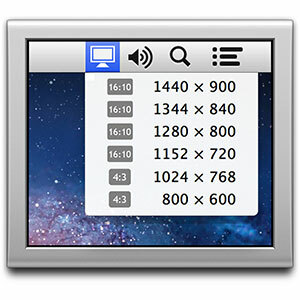 Dengan Mac OS X Mountain Lion, Apple memperkenalkan sejumlah perubahan; beberapa kecil, beberapa besar. Salah satu perubahan kecil yang paling mempengaruhi alur kerja saya adalah hilangnya menu tampilan menu bar.
Dengan Mac OS X Mountain Lion, Apple memperkenalkan sejumlah perubahan; beberapa kecil, beberapa besar. Salah satu perubahan kecil yang paling mempengaruhi alur kerja saya adalah hilangnya menu tampilan menu bar.
Sebelum pembaruan, mencentang kotak centang di panel preferensi tampilan Mac OS X akan memperkenalkan ikon tampilan bagus di bilah menu di bagian atas layar Anda. Dengan menggunakan ikon itu, Anda dapat beralih di antara resolusi tampilan yang berbeda dengan satu atau dua klik mouse. Jika Anda terbiasa menggunakan tampilan eksternal atau sinar yang berbeda selama bekerja, itu adalah alat kecil yang tak ternilai.
Ikon bilah menu itu sekarang hilang. Di artikel ini, kita akan melihat tiga cara berbeda untuk dengan mudah mengubah dan mengelola pengaturan tampilan dengan cepat.
1. Gunakan Pintasan Keyboard
Solusi paling mudah adalah dengan menavigasi ke dan melalui System Preferences ke Tampilan panel preferensi. Dengan memilih ‘diskalakan‘Pilihan resolusi, kebalikan dari‘terbaik untuk tampilan internal
‘, Anda akan dapat memilih resolusi yang berbeda secara manual. Tahan tombol opsi (alt) untuk menampilkan Deteksi Tampilan tombol.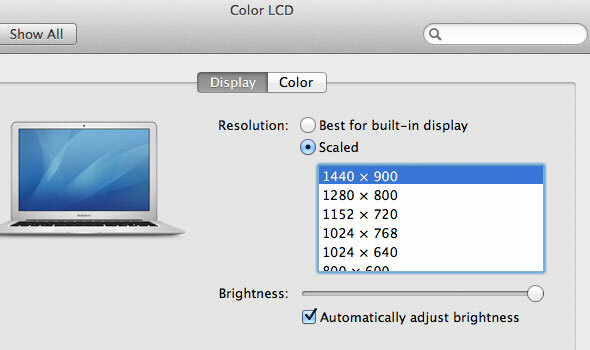
Daripada mengambil rute panjang melalui System Preferences, tahan tombol opsi (alt) pada keyboard dan tekan salah satu tombol penyesuaian kecerahan untuk membuka panel preferensi layar langsung.
Menggunakan pintasan keyboard yang dijelaskan di atas sangat membantu mempercepat alur kerja Anda, tetapi jika Anda ingin sesuatu yang lebih mirip dengan ikon bilah menu dari lama (dan tidak menolak untuk menginstal perangkat lunak pihak ketiga), Anda harus melihat pada Menu Display, yang tersedia di App Store untuk Gratis.
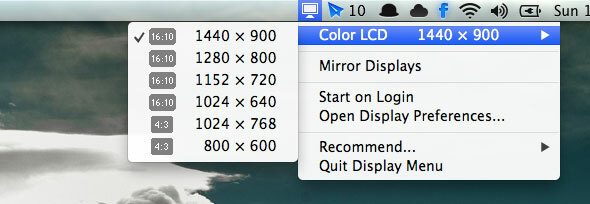
Setelah diinstal, Anda akan melihat ikon tampilan di bilah menu Mac OS X Anda. Mengkliknya akan memungkinkan Anda memilih resolusi alternatif secara manual untuk semua tampilan yang saat ini terhubung (semua dalam sub-menu terpisah). Menambah ini, ada a Menampilkan Cermin opsi yang memungkinkan Anda menampilkan konten yang sama pada semua tampilan yang terhubung, alih-alih memperluas desktop Anda melintasi batas tampilan.
Pada saat penulisan, Menu Tampilan tidak mendukung dua mode tampilan kecil retina MacBook pro. Jika Anda menggunakan komputer dengan tampilan retina, lihat QuickRes di bawah ini.
QuickRes adalah aplikasi lain yang bertujuan menambahkan opsi resolusi layar ke bilah menu Mac Anda. Bagian dari fungsionalitas tumpang tindih dengan Menu Tampilan (dibahas di atas). Yaitu, QuickRes juga memungkinkan Anda memilih resolusi layar dengan cepat dengan mengklik kanan ikon tampilan.
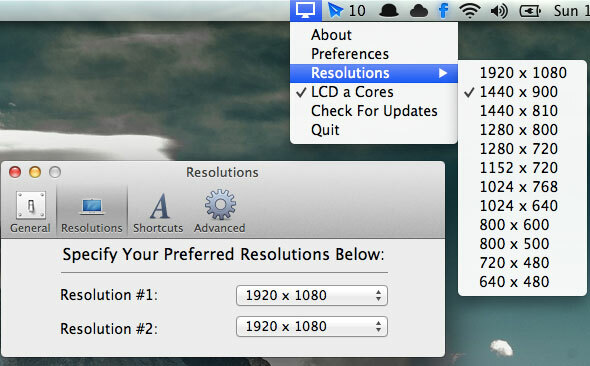
Namun, Anda juga dapat memilih antara dua hingga delapan resolusi tampilan yang disukai dalam preferensi aplikasi. Klik kiri ikon tampilan lalu matikan melalui preset ini secara berurutan sembari menampilkan pemberitahuan resolusi baru di layar komputer Anda. Menentukan pintasan keyboard (atau menggunakan opsi default + cmd + R) memberi Anda cara lain untuk menjalankan preset resolusi Anda.
Seberapa sering Anda menggunakan tampilan eksternal dan resolusi layar khusus dalam alur kerja Anda? Apa pendekatan Anda? Beri tahu kami di bagian komentar di bawah artikel ini! Dan jika Anda ingin mempelajari lebih banyak tips dan trik, jangan lupa untuk memeriksa kami OS X Mountain Lion panduan!
Saya seorang mahasiswa penulis dan ilmu komputer dari Belgia. Anda selalu dapat membantu saya dengan ide artikel yang bagus, rekomendasi buku, atau ide resep.